こんにちは、コニー(@ConnieTarte)です。
FF14のゲーム画面には様々な情報(HUDや画面)が表示されます。
これらは設定で表示をオフ(非表示)にすることが可能。
普段利用していない情報は非表示にすることで画面が広くなります。
この記事では、『私が非表示にしている画面と非表示設定方法』についてご紹介します。

メインクエストガイドの非表示
初期状態だと画面左上に表示される「メインクエストガイド」。
このガイドは、メインクエスト進行中はとても便利ですが、実装されている最後までクリアすると不要になります。
- クエスト進行中は表示したい。
- クリアしたら自動的に非表示にしたい。
- そしてまた新たなクエストが始まったら自動的に表示したい。
そんな夢のような機能あるわけ……あります!!
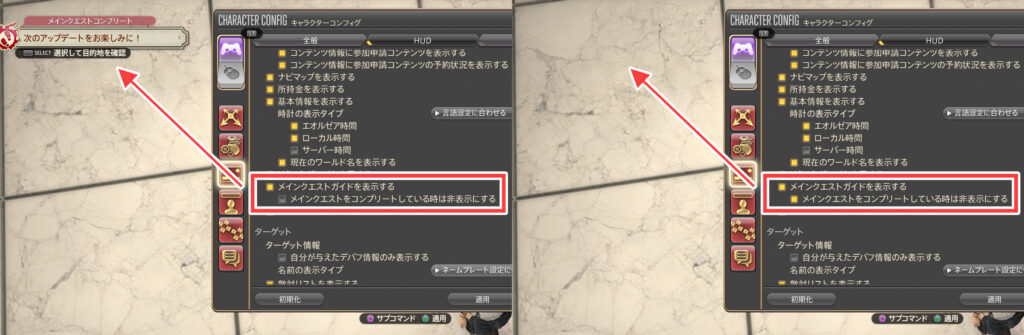
まずユーザーインターフェース設定画面(HUDタブ)を開きます。
「システムメニュー」→「キャラクターコンフィグ」→「ユーザーインターフェース設定」→「HUD」タブ
するとメインクエストガイドを表示するという欄があるので、「メインクエストをコンプリートしている時は非表示にする」にチェックを入れます。
チェックを入れた後、「適用」ボタンを押して設定完了です。
装備・所持品サインの非表示
初期状態だと画面右下に表示されるドットの集合。
これは「装備・所持品サイン」と言いまして、以下の内容が一目でわかるようになっています。
- 装備中の装備の状態
- 所持品の状態
それぞれのドットをクリックすることで、装備品や所持品の画面を瞬時に開くことができます。

ドットの色にはそれぞれ意味があります。
| 色 | 意味 |
|---|---|
| 黒 | 空き枠 |
| 緑 | 装備品 |
| 赤 | 装備品(劣化) |
| 青 | 消費アイテム |
| 橙 | 消費アイテム(スタック上限) |
| 白 | 錬成度が100%の装備品 |
| 灰色 | ミニオン修得アイテム チョコボホイッスル |
このドットは便利ですが、中には利用されていない方もいらっしゃると思います。
普段利用されていない方は、非表示にしてしまうといいかもです。

まずユーザーインターフェース設定画面(HUDタブ)を開きます。
「システムメニュー」→「キャラクターコンフィグ」→「ユーザーインターフェース設定」→「HUD」タブ
すると装備・所持品サインを表示するという欄があるので、このチェックを外します。
チェックを外した後、「適用」ボタンを押して設定完了です。
プレイガイド・おすすめコンテンツ非表示
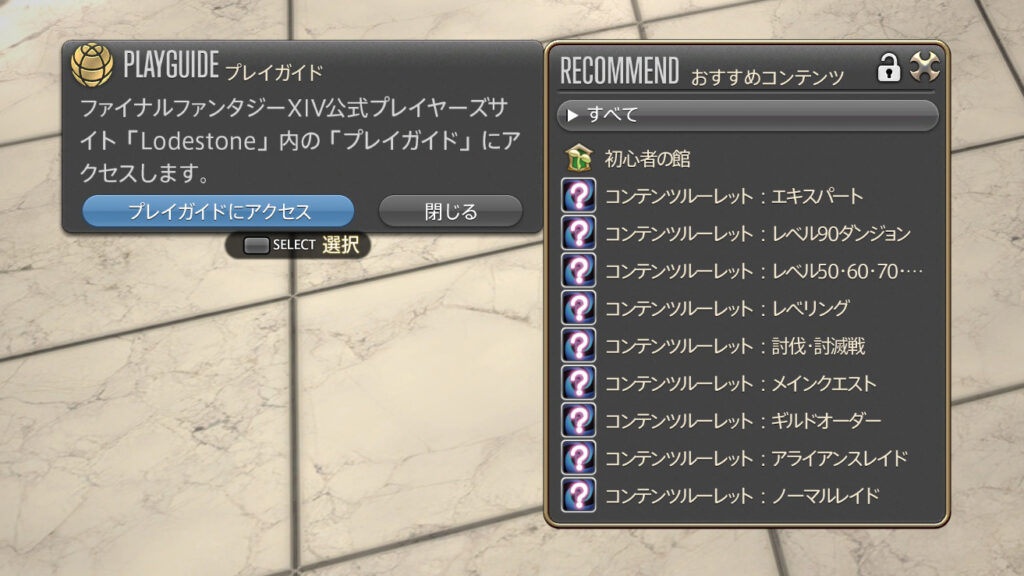
「プレイガイド」と「おすすめコンテンツ」。
ログイン後に表示されるメッセージのようなものです。
ゲームに不慣れな方にとっては有益な情報だと思いますが、ちょっと慣れてくると「あー知ってる知ってる」って感じですぐ閉じちゃうと思います。
そしてだんだん表示されることが煩わしく思えてくる…。
- ログインするたびに表示されて鬱陶しいなぁ
- 毎回消すのめんどくさいなぁ
こんなふうに思っている方いませんか?
実はこれ、表示しないようにできるのです!
まずユーザーインターフェース設定画面(全般)を開きます。
「システムメニュー」→「キャラクターコンフィグ」→「ユーザーインターフェース設定」→「全般」タブ
開いたら、下にスクロールすると「おすすめコンテンツ」と「プレイガイド」のエリアがあります。
これらの「ログイン直後に自動表示する」のチェックを外します。
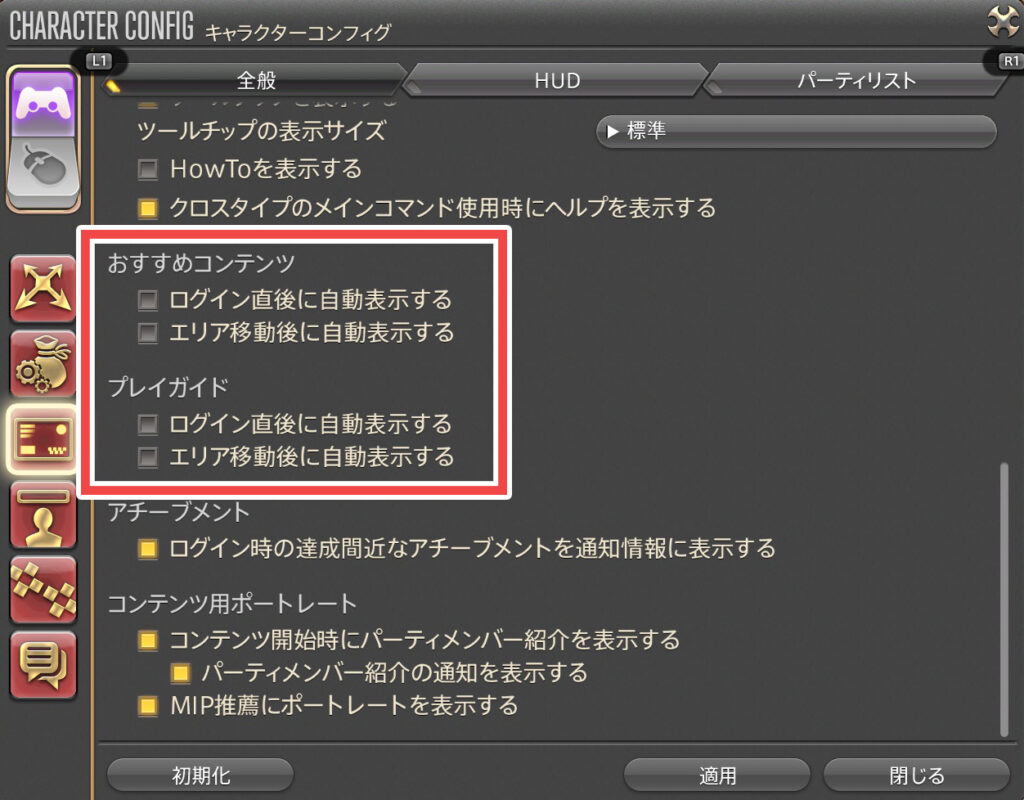
その後、「適用」ボタンを押します。
これで完了です!
次回ログイン時から表示されなくなります。
関連記事













